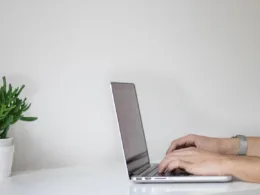Cortana — jak wyłączyć wirtualnego asystenta? Czy warto używać Cortany? Jak poprawnie skonfigurować ustawienia rejestru, by użytkownicy domowi mogli bezpiecznie korzystać z komputera?
Cortana — co to jest?
Microsoft wraz z premierą Windowsa 10 uruchomił nową funkcję w swoim systemie operacyjnym. Cortana jest wirtualnym asystentem, dzięki któremu możesz wydawać polecenia głosowe w Google. Za jego pomocą jesteś w stanie otwierać aplikacje, zarządzać powiadomieniami i wyszukiwać informacje. Microsoft domyślnie chce włączyć Cortanę u użytkowników, jednak wielu z nich decyduje się na zrezygnowanie z Cortany w systemie Windows 10. Wszystko ze względu na fakt, że niektórzy uważają ją za uciążliwą aplikację, która niepotrzebnie zaśmieca dysk. Na szczęście bez żadnego problemu możesz łatwo wyłączyć Cortanę. Pamiętaj jednak, że Cortana zostanie zainstalowana, gdy zresetujesz ustawienia systemu. Wtedy Windows 10 zrobi to automatycznie po zainstalowaniu systemu na nowo.
Jak usunąć ikonę Cortany?
Jeśli chciałbyś ukryć ikonę Cortany na pasku zadań, możesz kliknąć plik prawym przyciskiem myszy i zaznaczyć opcję Ukryte. Microsoft nie chce, byś usuwał wirtualnego asystenta, dlatego sposobem wyłączenia Cortany jest użycie Edytora rejestru, ponieważ w innym wypadku możesz ponownie włączyć Cortanę przez przypadek.
Jak wyłączyć Cortanę za pomocą Edytora rejestru?
Korzystając z systemu Windows 10, najlepszym rozwiązaniem, abyś wyłączał Cortanę jest użycie Edytora lokalnych zasad grupy (dla wersji Pro) lub Edytora rejestru. W drugim przypadku musisz kliknąć Windows + R na klawiaturze, by uruchomić okno dialogowe Uruchom. Następnie powinieneś wpisać komendę regedit i kliknąć Enter. Istotną kwestią przed rozpoczęciem procesu usuwania Cortany jest utworzenie kopii zapasowej, ponieważ jeśli coś pójdzie nie tak, może dojść do niestabilności systemu lub nawet uniemożliwienia korzystania z niego.
W otwartym oknie powinieneś kliknąć dwukrotnie ustawienie Windows i utworzyć nowy klucz o nazwie Windows Search. Następnie kliknij prawym przyciskiem myszy i utwórz nową wartość DWORD (32-bit) Value i nazwij ją AllowCortana. Zmień wartość na 0 i zamknij Edytor rejestru. Teraz powinieneś się zalogować ponownie lub ponownie uruchomić komputer.
Jak wyłączyć Cortanę w systemie Windows 10 za pomocą edytora zasad grupy?
Natomiast w przypadku korzystania z wersji Windows 10 Professional lub Enterprise możesz skorzystać z edytora zasad grupy, który zapewnia możliwość prostego edytowania Cortany. Podobnie jak w przypadku uruchomienia edytora rejestru warto stworzyć kopię zapasową. Wszystko ze względu na fakt, że zmiany systemowe mogą spowodować niestabilność, dlatego dobrze jest utworzyć punkt przywracania systemu. Uruchomienie Edytora lokalnych zasad grupy jest banalnie proste. Możesz to zrobić naciskając klawisze Windows i R na klawiaturze i wpisanie komendy qpedit.msc i potwierdzenie jej Enterem. Kolejnym krokiem jest przejście do konfiguracji komputera i narzędzi administratora, w których możesz znaleźć zakładkę komponenty Windows. Następnie wyszukaj Cortanę i wyłącz ją ręcznie poprzez zaznaczenie opcji Disable Cortana in Windows 10. Pamiętaj, by zmiana zaczęła obowiązywać, powinieneś uruchomić komputer ponownie.
Polityka Microsoftu jest coraz bardziej restrykcyjna od czasu wprowadzenia Windowsa 10. Została ona zainstalowana automatycznie po zainstalowaniu aktualizacji rocznicowej i wiele osób rezygnuje z jej używania. Jeśli Cortana ci przeszkadza, czego nie chcesz możesz ją wyłączyć. Cortana — jak wyłączyć? Teraz już wiesz i możesz wygodnie korzystać z komputera!